win7显卡怎样设置
Windows 7操作系统中,显卡的设置对于优化图形性能、提升游戏体验以及满足特定应用需求至关重要,以下是详细的Win7显卡设置步骤及注意事项:
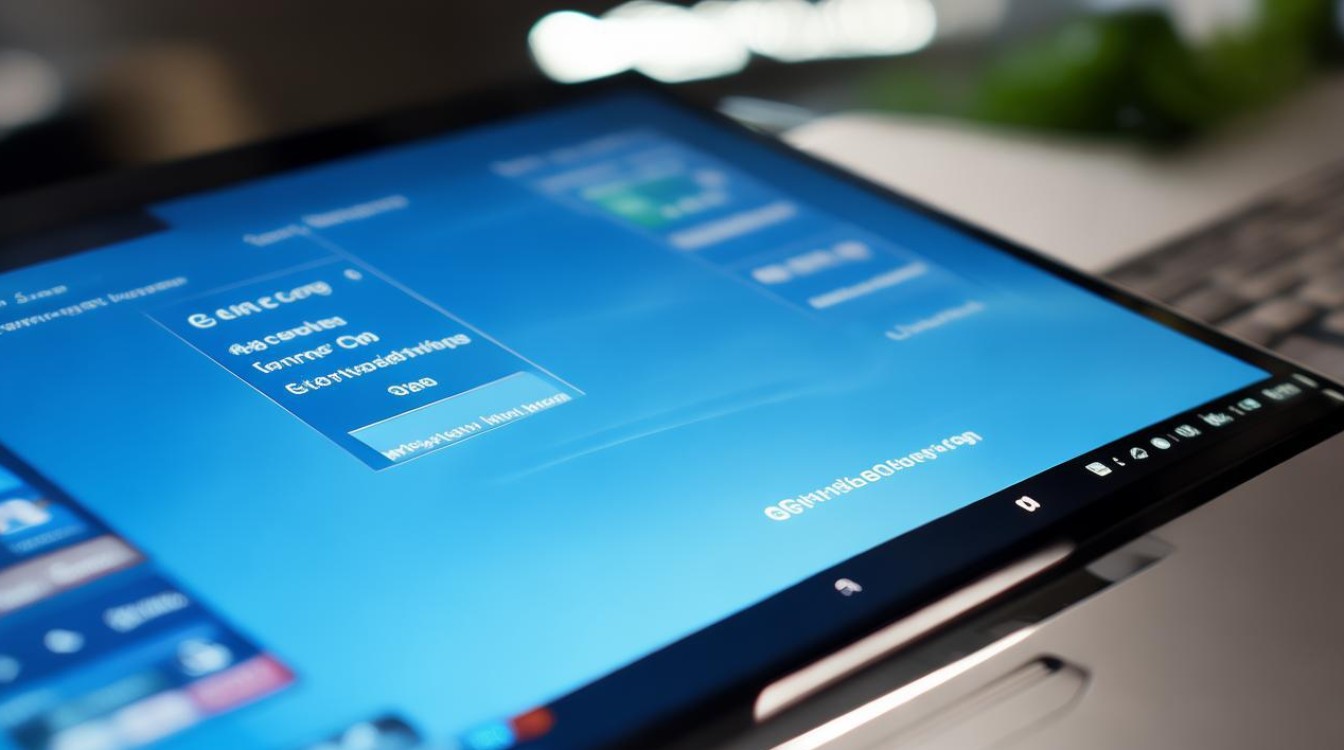
打开显卡控制面板的方法
| 显卡品牌 | 打开方式 |
|---|---|
| NVIDIA | 右键点击桌面空白处,选择“NVIDIA控制面板”。 或通过“开始”菜单,找到“控制面板”,在控制面板中查看是否有“NVIDIA控制面板”的快捷方式,若没有,可点击“查看设备和打印机”(或类似选项,根据系统设置可能略有不同),找到显卡设备图标,右键点击选择“属性”,在弹出的窗口中切换到“驱动程序”选项卡,点击“启动”按钮来打开控制面板。 |
| AMD(ATI) | 同样右键点击桌面空白处,选择“AMD Catalyst Control Center”(可能显示为“ATI Catalyst Control Center”,具体取决于显卡驱动版本)。 在控制面板中查找相关选项,若找不到,可通过“开始”菜单进入“设备管理器”,找到显卡设备,右键点击选择“属性”,在属性窗口中查找“驱动程序”相关信息,尝试打开显卡控制面板。 |
| Intel | 右键点击桌面空白处,选择“图形属性”或“图形媒体控制器”(具体名称可能因驱动版本而异)。 也可在控制面板中找到“Intel图形和媒体”相关的选项,点击进入进行设置。 |
常见显卡设置选项及功能
(一)显示分辨率和刷新率
- 显示分辨率:在显卡控制面板中,找到“显示”或“屏幕”相关的设置选项,在这里可以调整屏幕的分辨率,如1920×1080、1366×768等,选择合适的分辨率可以使图像清晰且完整地显示在屏幕上,液晶显示器建议设置为其最佳分辨率,以获得最佳的显示效果。
- 刷新率:刷新率是指屏幕每秒更新图像的次数,单位为赫兹(Hz),较高的刷新率可以使屏幕显示更加流畅,减少闪烁感,液晶显示器的刷新率设置为60Hz即可,在显卡控制面板的“显示”设置中,可以找到刷新率的设置选项,选择合适的刷新率后点击“确定”保存设置。
(二)颜色设置
- 颜色校准:在显卡控制面板中,找到“颜色管理”或“颜色校正”选项,通过调整亮度、对比度、色调、饱和度等参数,可以改善屏幕颜色的显示效果,使其更加符合个人视觉习惯,亮度和对比度不宜设置过高,以免对眼睛造成疲劳;色调和饱和度的调整则可根据个人喜好进行微调。
- Gamma校正:Gamma值影响图像的中间调部分,适当的Gamma校正可以使图像的明暗过渡更加自然,在颜色管理设置中,可以找到Gamma校正的选项,通过拖动滑块或输入数值来调整Gamma值。
(三)3D设置(针对NVIDIA显卡)
- 全局设置:在NVIDIA控制面板中,切换到“3D设置”选项卡,在这里可以设置全局的3D性能偏好,如“首选图形处理器”(可选择高性能NVIDIA处理器或集成图形处理器)、“垂直同步”(开启后可防止画面撕裂,但可能会增加一点输入延迟)等。
- 程序设置:对于特定的游戏或应用程序,可以在“程序设置”选项卡中进行单独的3D设置,点击“添加”按钮,选择要设置的程序的可执行文件(如游戏的.exe文件),然后可以为该程序设置专门的图形参数,如纹理过滤质量、各向异性过滤、阴影质量等,这些设置可以根据计算机的性能和个人对画面质量的要求进行调整,如果计算机性能较强,可以将纹理过滤质量和各向异性过滤设置为较高水平,以获得更清晰的纹理效果;如果性能有限,可以适当降低这些设置以保证游戏的流畅性。
(四)电源管理设置(针对NVIDIA显卡)
- 最大性能优先:在NVIDIA控制面板的“电源管理”选项卡中,可以选择“最高性能”模式,这种模式下,显卡将始终以最高的性能运行,不受电源节能机制的限制,适用于需要长时间进行高性能图形处理的场景,如运行大型3D游戏或专业图形设计软件,但需要注意的是,这种模式会消耗更多的电量,可能会使笔记本电脑的电池续航时间缩短。
- 自适应节能:如果选择“自适应”模式,显卡将根据当前系统的负载情况自动调整性能和功耗,当系统处于空闲状态或进行轻度图形处理时,显卡会自动降低功耗以节省电能;当运行需要较高图形性能的程序时,显卡会自动提升性能以满足需求,这种模式在保证一定性能的同时,可以有效延长笔记本电脑的电池续航时间。
不同品牌显卡设置的差异
| 显卡品牌 | 特色设置 | 说明 |
|---|---|---|
| NVIDIA | CUDA技术相关设置 | 部分支持CUDA的NVIDIA显卡,可在控制面板中进行CUDA相关的设置,如CUDA并行计算的配置等,主要用于一些支持CUDA加速的专业软件和应用。 |
| AMD(ATI) | Eyefinity多屏显示设置 | 如果使用AMD显卡且支持Eyefinity技术,可以在显卡控制面板中进行多屏显示的相关设置,如多屏拼接、显示模式调整等,方便实现多屏办公或游戏体验。 |
| Intel | 快速同步视频技术设置 | 对于Intel核显,可设置快速同步视频技术,开启后能够加快视频解码速度,提升视频播放的流畅度,同时在一定程度上降低CPU的使用率。 |
注意事项
- 驱动程序更新:在进行显卡设置之前,确保显卡驱动程序是最新的,过时的驱动程序可能无法提供最佳的性能和兼容性,甚至可能导致一些设置选项无法正常使用,可以通过显卡制造商的官方网站下载最新的驱动程序,然后按照提示进行安装。
- 恢复默认设置:如果在进行显卡设置后,发现系统出现问题或显示效果不理想,可以尝试恢复显卡的默认设置,在显卡控制面板中,一般都有“恢复默认设置”或“重置”的选项,点击该选项可以将显卡设置恢复到初始状态。
- 谨慎调整高级设置:对于一些不熟悉的高级设置选项,如显存时钟频率、电压等(如果显卡支持调节),不建议随意调整,这些设置可能会对显卡的稳定性和寿命产生影响,如果设置不当,可能会导致显卡无法正常工作甚至损坏。
通过合理设置Win7系统中的显卡参数,可以显著提升视觉体验和系统性能,希望以上内容能帮助你更好地理解和运用显卡设置,享受更加流畅、舒适的数字生活。
FAQs
问题1:如何判断我的显卡驱动是否是最新版本?
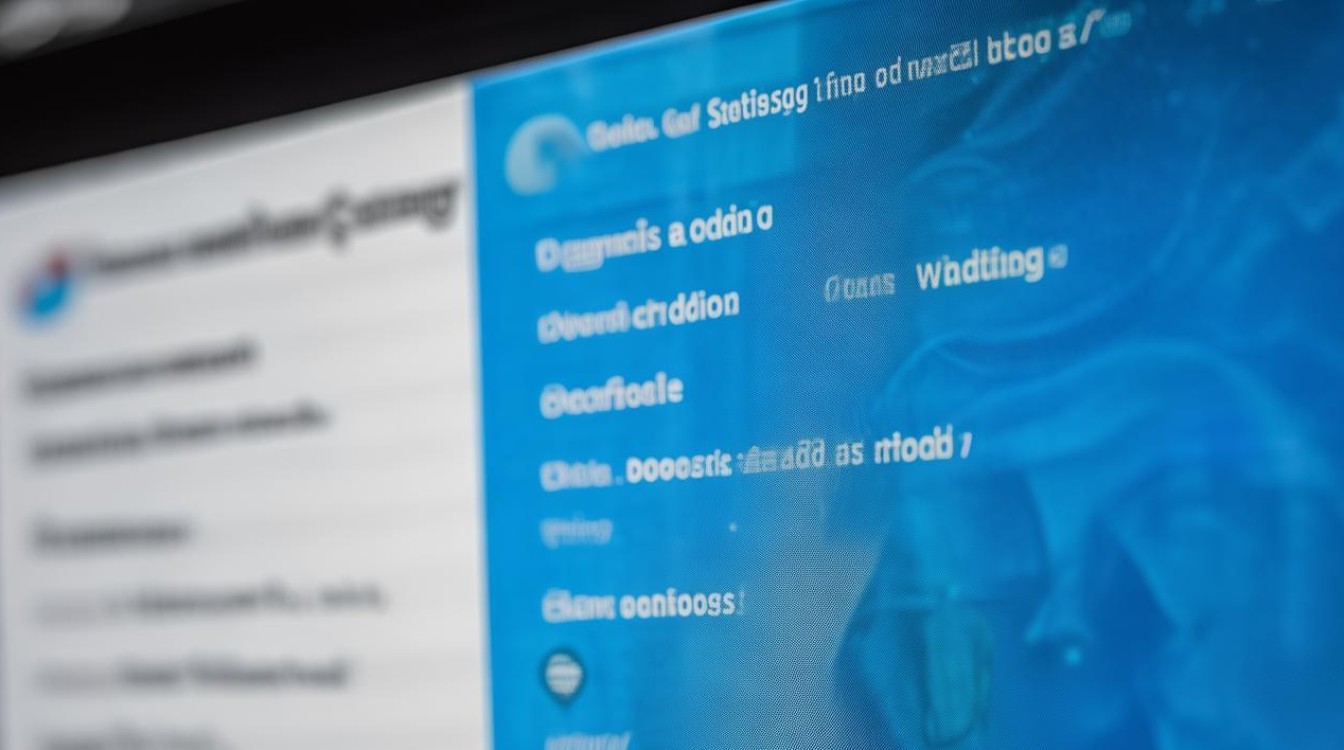
回答:你可以通过以下几种方法来判断显卡驱动是否为最新版本:
- 右键点击“我的电脑”,选择“管理”,然后在左侧导航栏中点击“设备管理器”,在设备管理器中找到“显示适配器”,展开后右键点击你的显卡型号,选择“属性”,在弹出的属性窗口中切换到“驱动程序”选项卡,这里会显示驱动程序的版本信息,你可以将这个版本号与显卡制造商官方网站上提供的最新版本号进行对比,如果一致,则说明你的驱动程序是最新的;如果不一致,则需要到官网下载并安装最新版本的驱动程序。
- 有些显卡制造商提供了专门的驱动检测工具,如NVIDIA的GeForce Experience或AMD的Radeon Software,你可以下载安装这些工具,它们会自动检测你的显卡驱动版本,并提示你是否为最新版本,如果不是,会提供更新链接或自动为你下载并安装最新的驱动程序。
问题2:设置显卡后出现黑屏或花屏等问题怎么办?
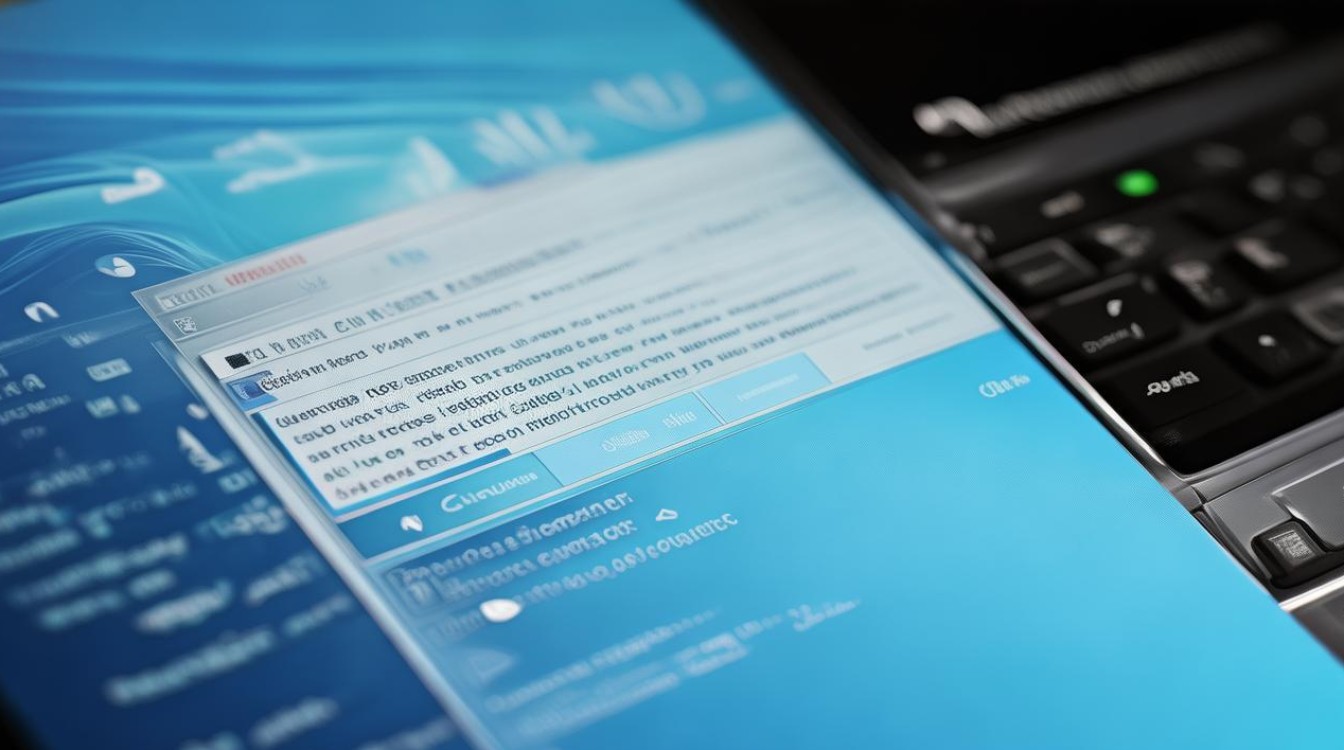
回答:如果在设置显卡后出现黑屏或花屏等问题,可以尝试以下解决方法:
- 重启计算机:有时候简单的重启可以解决一些临时性的显示问题,在重启过程中,注意观察是否有错误提示信息出现。
- 进入安全模式:如果重启后仍然无法正常显示,可以尝试进入安全模式,在开机时按下F8键(具体按键可能因电脑品牌和BIOS设置而有所不同),然后选择“安全模式”进入系统,在安全模式下,你可以卸载最近安装的显卡驱动或恢复到之前的驱动版本,方法是右键点击“我的电脑”,选择“管理”,在设备管理器中找到显卡设备,右键点击选择“属性”,在驱动程序选项卡中点击“返回驱动程序”或“卸载”按钮,然后按照提示操作,卸载完成后,重启计算机,系统会自动重新安装合适的驱动程序。
- 检查硬件连接:如果问题仍然存在,可能是硬件连接出现了问题,关闭计算机,断开电源线和数据线,打开机箱(如果是台式机),检查显卡是否插紧在PCI-E插槽中,如果有灰尘或其他杂物,可以使用压缩空气或软毛刷清理干净,检查显示器与显卡之间的数据线是否连接牢固,可以尝试更换一根数据线进行测试。
- 如果以上方法都无法解决问题,可能是显卡本身出现了故障。
版权声明:本文由 芯智百科 发布,如需转载请注明出处。




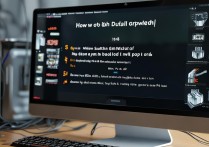


 冀ICP备2021017634号-12
冀ICP备2021017634号-12
 冀公网安备13062802000114号
冀公网安备13062802000114号